
このチュートリアルでは、Visual StudioCodeをAlmaLinux8にインストールする方法を紹介します。知らなかった方のために、VisualStudioCodeはによって作成された無料のソースコードエディターです。 Microsoft。組み込みのデバッグサポート、Git埋め込み、構文の強調表示、コード補完、統合ターミナル、コードリファクタリング、スニペットを制御します。拡張機能とテーマの膨大なライブラリと直感的なユーザーインターフェイスにより、VSCodeはコーディングエクスペリエンスを向上させます。もっと楽しく。
この記事は、少なくともLinuxの基本的な知識があり、シェルの使用方法を知っていること、そして最も重要なこととして、サイトを独自のVPSでホストしていることを前提としています。インストールは非常に簡単で、ルートアカウントで実行されていますが、そうでない場合は、'sudoを追加する必要があります。 ‘ルート権限を取得するコマンドに。 RockyLinuxへのPythonプログラミング言語のステップバイステップのインストールを紹介します。 8.
前提条件
- 次のオペレーティングシステムのいずれかを実行しているサーバー:RockyLinux8。
- 潜在的な問題を防ぐために、OSの新規インストールを使用することをお勧めします。
- サーバーへのSSHアクセス(またはデスクトップを使用している場合はターミナルを開く)
non-root sudo userまたはroot userへのアクセス 。non-root sudo userとして行動することをお勧めします ただし、ルートとして機能するときに注意しないと、システムに害を及ぼす可能性があるためです。
RockyLinux8にVisualStudioCodeをインストールする
手順1.最初の手順は、システムを最新バージョンのパッケージリストに更新することです。これを行うには、次のコマンドを実行します。
sudo dnf check-update sudo dnf update
ステップ2.RockyLinux8にVisualStudioCodeをインストールします。
デフォルトでは、VisualStudioCodeはRockyLinux8ベースリポジトリでは使用できません。次に、システムのVisualStudio公式リポジトリに対して次のコマンドを実行します。
printf "[vscode]\nname=packages.microsoft.com\nbaseurl=https://packages.microsoft.com/yumrepos/vscode/\nenabled=1\ngpgcheck=1\nrepo_gpgcheck=1\ngpgkey=https://packages.microsoft.com/keys/microsoft.asc\nmetadata_expire=1h" | sudo tee -a /etc/yum.repos.d/vscode.repo
次に、GPGキーをインポートします:
sudo rpm --import https://packages.microsoft.com/keys/microsoft.asc
リポジトリが追加されたら、dnfを更新します。 パッケージを作成し、次のコマンドを実行して、最新バージョンのVisualStudioをインストールします。
sudo dnf update sudo dnf install code
ステップ3.RockyLinuxでのVisualStudioCodeへのアクセス。
正常にインストールされたら、デスクトップで次のパスを実行してパスを開きます:Activities -> Show Applications -> Visual Studio Code または、以下に示すコマンドを使用してターミナルから起動します。
code
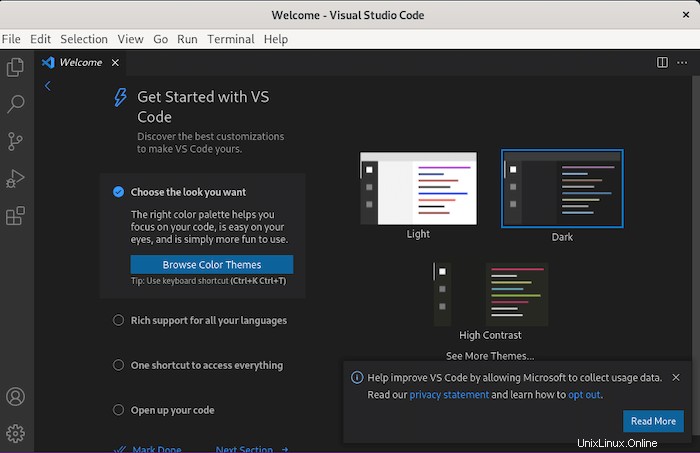
おめでとうございます!VSCodeが正常にインストールされました。このチュートリアルを使用してRockyLinux8システムにVisualStudio Codeをインストールしていただき、ありがとうございます。追加のヘルプや役立つ情報については、公式を確認することをお勧めします。 VisualStudioCodeのWebサイト。